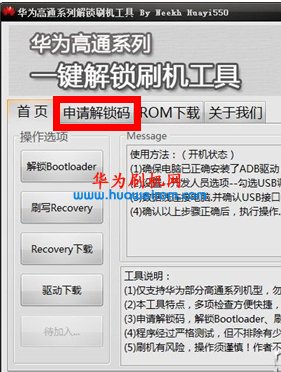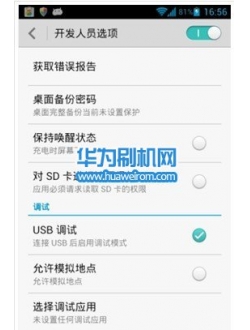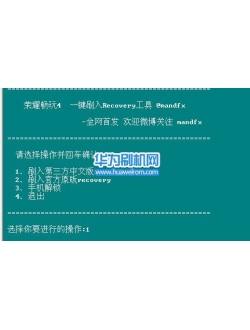华为荣耀9青春版刷recovery详细图文教程(EMUI8.0),也就是华为荣耀9青春版安装twrp方法要来给大家讲讲了,很多的华为荣耀9青春版机友想刷recovery不知道如何操作,因为前期大家可能找不到华为荣耀9青春版的第三方recovery文件,因此今天华为刷机网在下面整理了一个详细的华为荣耀9青春版刷recovery图文操作方法,以及提供了华为荣耀9青春版的第三方recovery工具下载,其实下载与刷入方法也不复杂,使用PC端的一键工具刷入就可以了,有需要的一起来下面看看吧:
一:华为荣耀9青春版刷recovery前的准备工作:
1:保持手机电池电量充足,并确保USB数据线可以正常使用,确保手机己解锁,没解锁请查看华为荣耀9青春版解锁教程
2:下载好REC工具包,点击这里下载,下载好了在电脑上解压,请进入手机设置-云服务---按提示进入--关闭查找我的手机,不然无法刷入recovery的。
3:安装好手机的驱动,这个是装在电脑上的,还没有安装的请查看华为荣耀9青春版驱动安装教程
4:本TWRP需要手动格式化data分区才可以使用data和内置卡,请提前备份好数据到电脑
二:华为荣耀9青春版刷recovery详细步骤操作:
1:把手机开启USB调试连接电脑,不会打开的,可以进入设置-关于手机-连击七次版本号-返回设置-打开开发人员选项-勾选USB调试即可!
2:再把从上面下载下来的recovery工具包解压,如下图所示双击【双击运行.bat】开始刷入
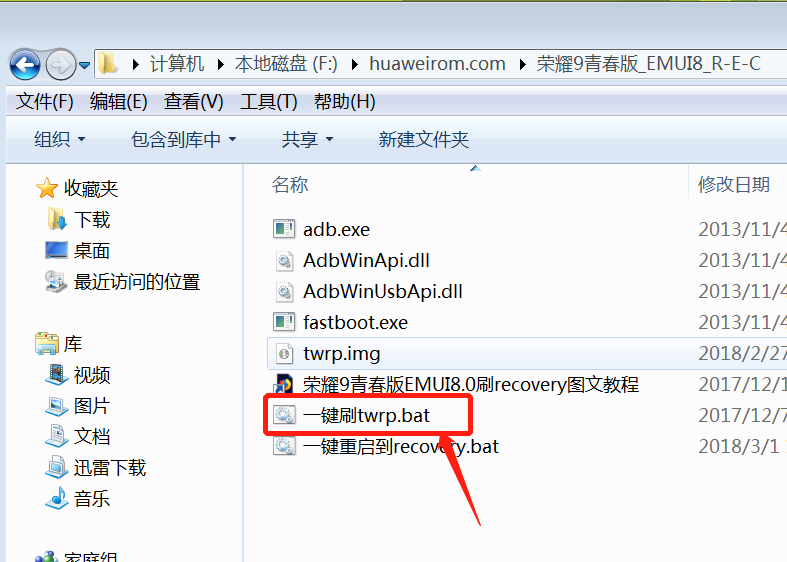
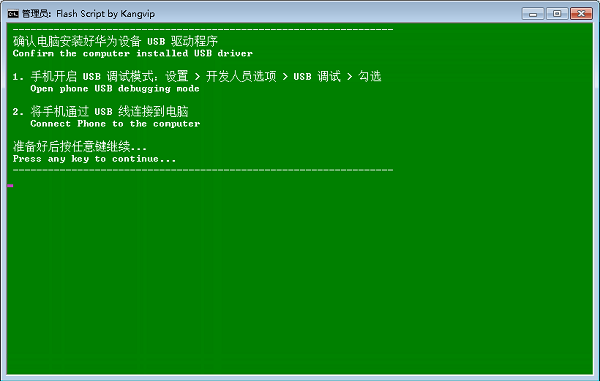
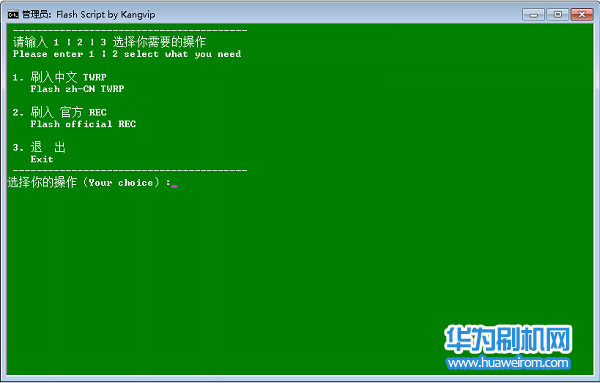
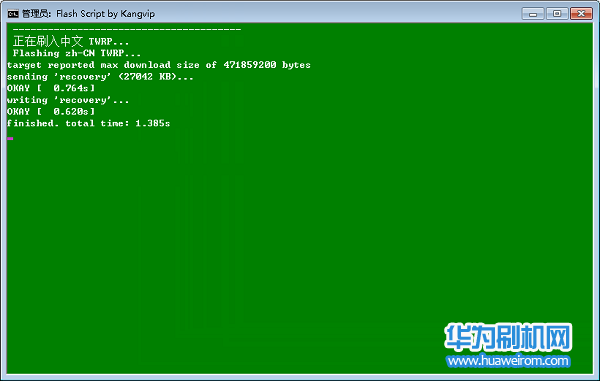
4:华为荣耀9青春版 recovery刷入完成后会有提示的,如下图所示:

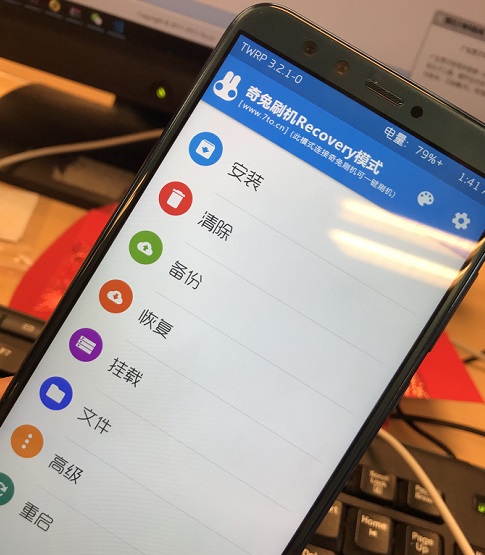
PS: 如果想手动进入第三方Recovery模式中,可以在手机开机后,保持开启USB调试模式,连接电脑,双击上面工具中的[一键重启到recovery.bat]就可以进入了
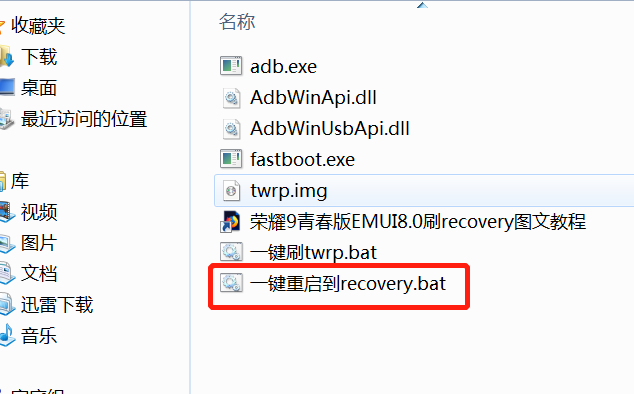
进入TWRP之后需要手动格式化data分区才可以使用data和内置卡,请提前备份好数据到电脑!
nbsp;以上就是“华为荣耀9青春版刷入recovery教程”的全部内容了,更多关于华为荣耀9青春版技巧,请查看下方相关教程获取,感谢您对华为刷机网的支持!来源网址为:https://www.huaweirom.com/guide/5727.html